Setelah Effects memberi kamu berbagai kemungkinan untuk meningkatkan komposisimu melalui efek. Terutama pemula bisa mendapatkan manfaat dari banyaknya efek yang terpasang sebelumnya dan metode sederhana untuk penyesuaian. Dalam panduan ini, saya akan menunjukkan kepadamu bagaimana kamu dapat menggunakan efek jadi serta efek manual khusus untuk mencapai hasil kreatif yang meningkatkan proyekmu.
Temuan terpenting
- Gunakan efek yang telah ditentukan dari palet efek.
- Perhatikan kedalaman bit komposisimu.
- Buat efek khusus melalui masker dan lapisan penyesuaian.
- Kombinasi efek dapat menghasilkan hasil yang unik.
- Penggunaan keyframes yang efektif memberimu kemungkinan kreatif.
Panduan Langkah-demi-Langkah
Langkah 1: Membuat komposisi baru dan mengimpor klip
Mulailah dengan membuat komposisi baru di After Effects. Pilih resolusi 1280 x 720 piksel dan frame rate yang sesuai dengan kebutuhanmu. Atur durasi komposisi menjadi sekitar 15 detik. Sekarang kamu dapat menarik klip yang diinginkan ke tengah komposisi dan menskalakannya agar ditampilkan dengan tepat.
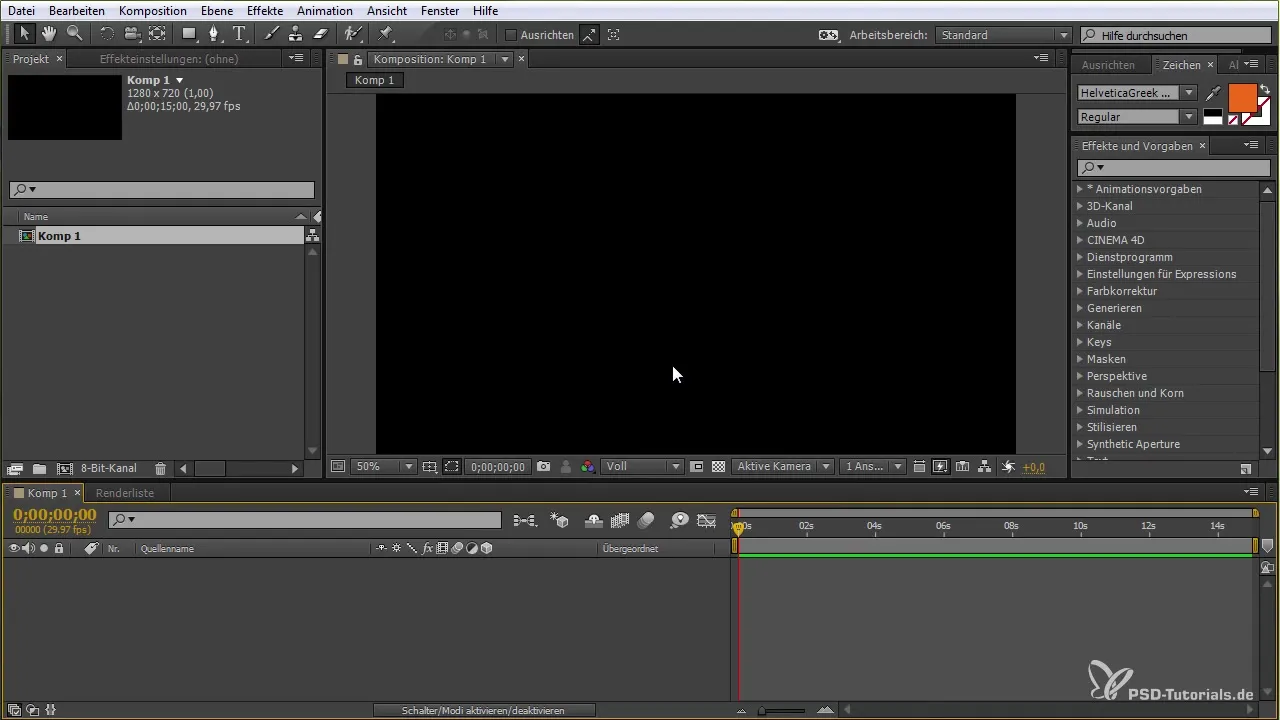
Langkah 2: Menerapkan sebuah efek
Untuk menerapkan efek pada klipmu, buka palet efek di sisi kanan. Kamu memiliki akses ke berbagai kategori efek seperti "Noise" dan "Grain". Pikirkan efek mana yang ingin kamu terapkan, dan cukup seret ke klipmu di komposisi. Perhatikan efek mana yang sesuai dengan kedalaman bit komposisimu.
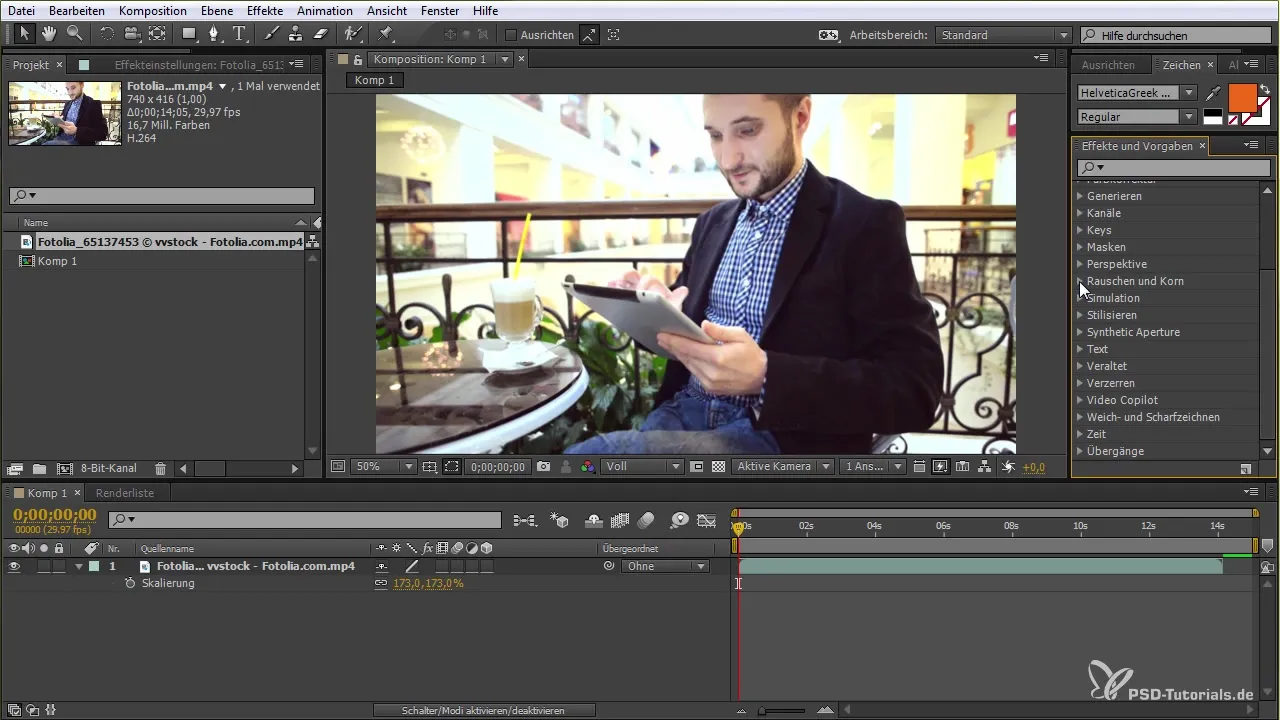
Langkah 3: Memahami berbagai kedalaman bit
Kedalaman bit (8 bit, 16 bit, 32 bit) mempengaruhi kualitas efekmu. 32 bit memberimu intensitas warna yang lebih besar daripada 16 bit atau 8 bit. Oleh karena itu, kamu harus memikirkan kedalaman bit apa yang dibutuhkan komposisimu. Kamu dapat menyesuaikan kedalaman bit dengan mengklik kanan di jendela proyek dan memilih opsi yang sesuai. Pastikan untuk memilih pengaturan ini sebelum menambahkan efek agar dapat menghindari kekecewaan.
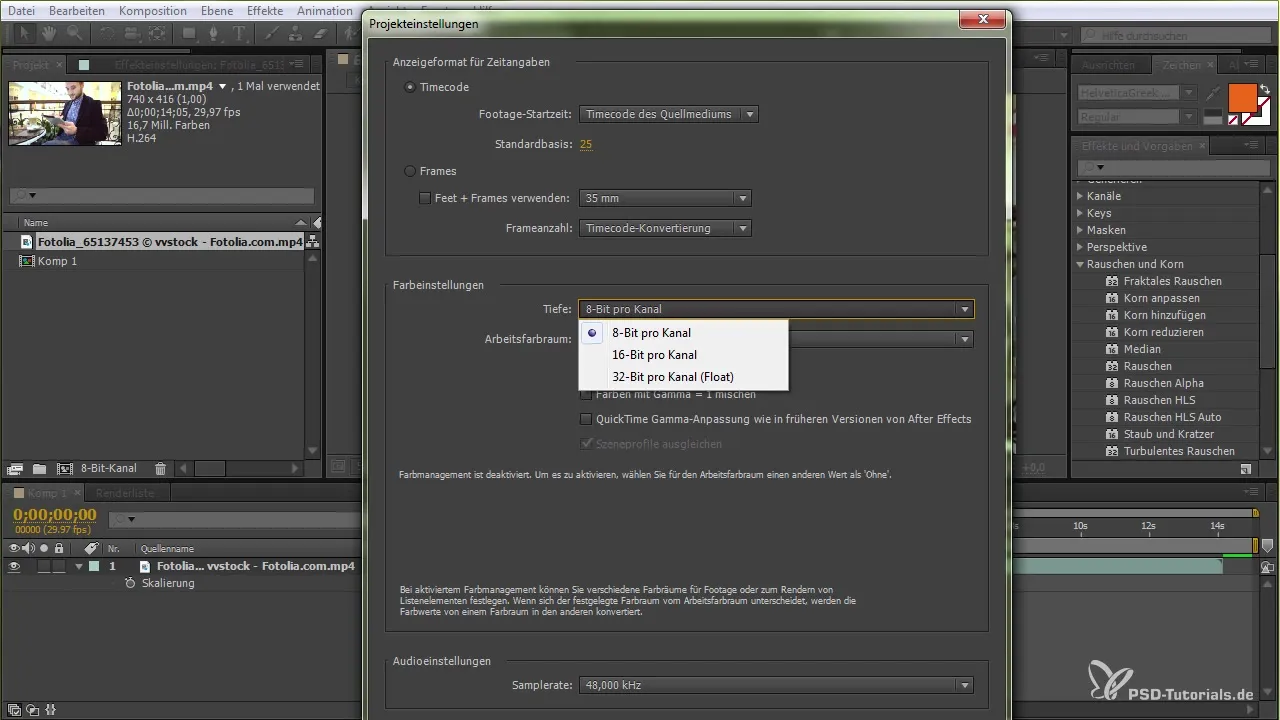
Langkah 4: Menyesuaikan efek
Setelah menerapkan efek, seperti "Grain", kamu akan melihat pratinjau efek di jendela komposisi. Di sini kamu dapat menyesuaikan intensitas efek dengan mengubah parameter seperti ukuran dan kelembutan butir. Setelah kamu puas dengan efek tersebut, kamu dapat mengonfirmasi untuk keluaran akhir.
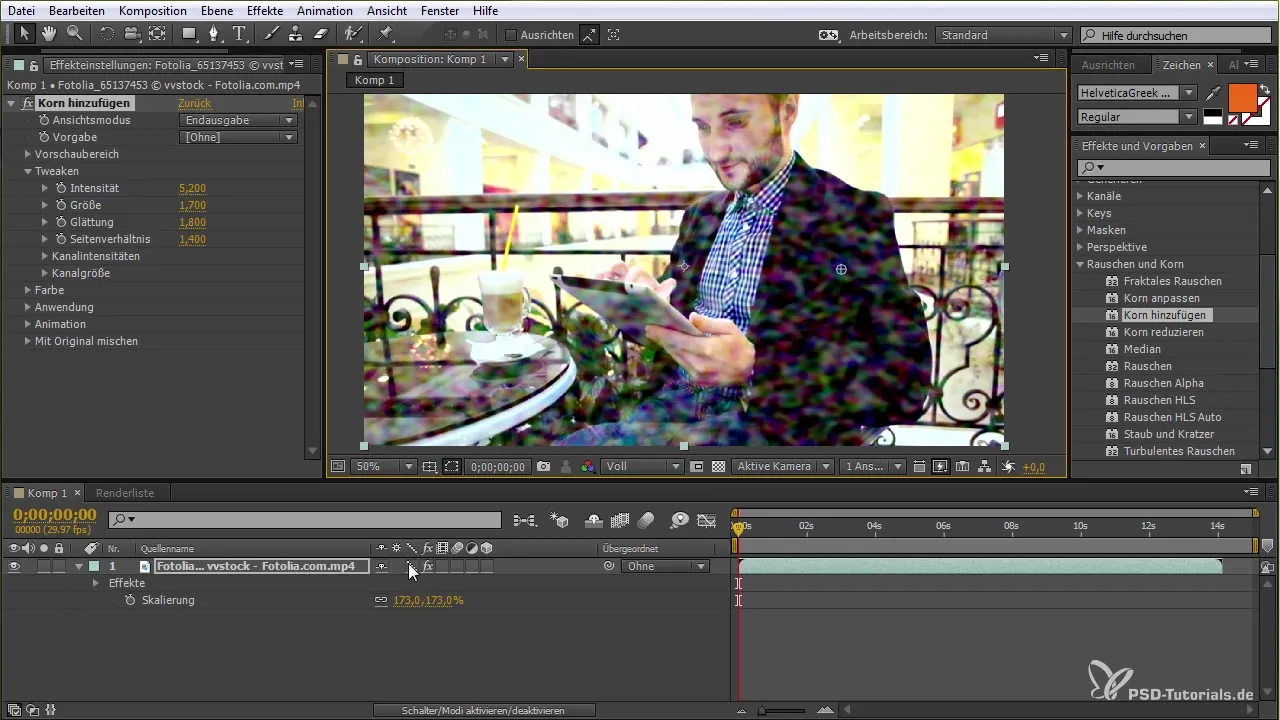
Langkah 5: Mengaktifkan/mematikan efek sementara
After Effects memungkinkan kamu untuk menonaktifkan efek sementara, sehingga kamu dapat melihat perbedaan antara versi asli dan versi yang sudah diedit dari klipmu. Cukup pergi ke kontrol efek dan aktifkan atau nonaktifkan centang di samping efek. Ini berguna untuk lebih memahami dampak efek dan mengoptimalkan keputusan.
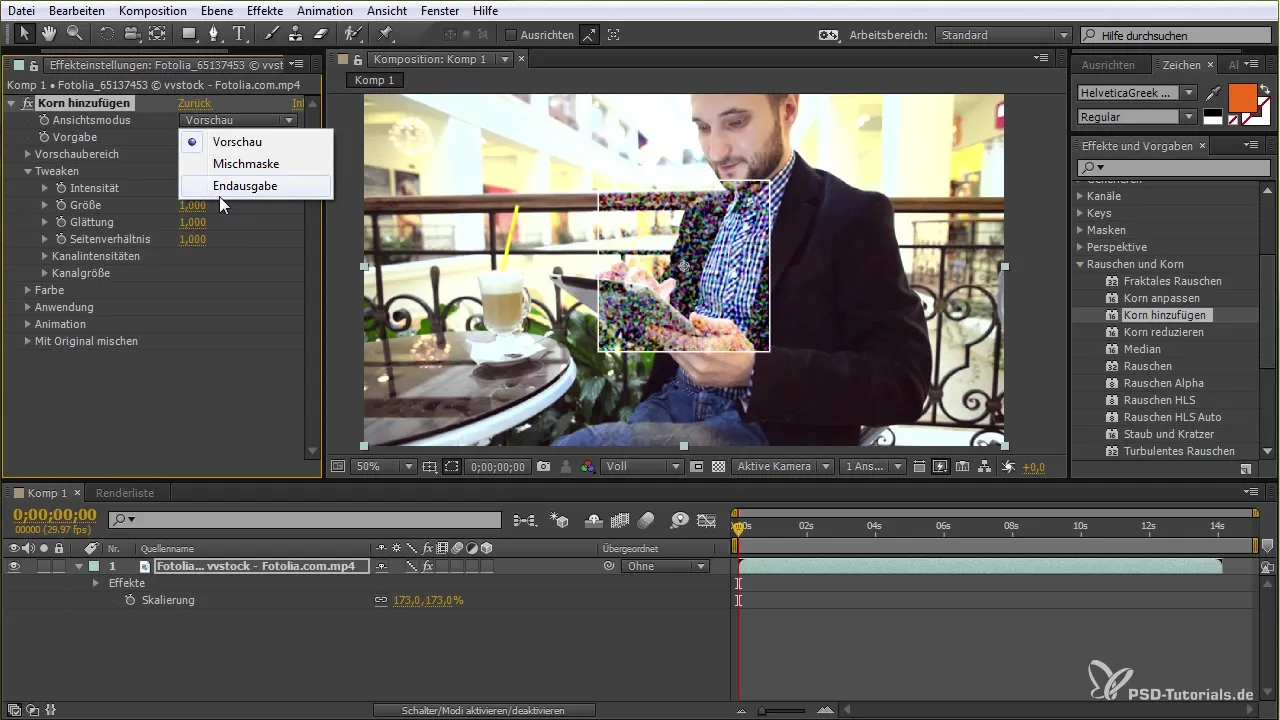
Langkah 6: Membuat lapisan penyesuaian
Untuk menerapkan efek pada beberapa lapisan sekaligus, kamu dapat membuat lapisan penyesuaian. Klik kanan dan pilih "Baru" lalu "Lapisan Penyesuaian". Lapisan ini bertindak seperti filter yang menerapkan efek di seluruh lapisan di bawahnya. Ini memudahkan pengelolaan efek dalam proyek yang lebih besar.
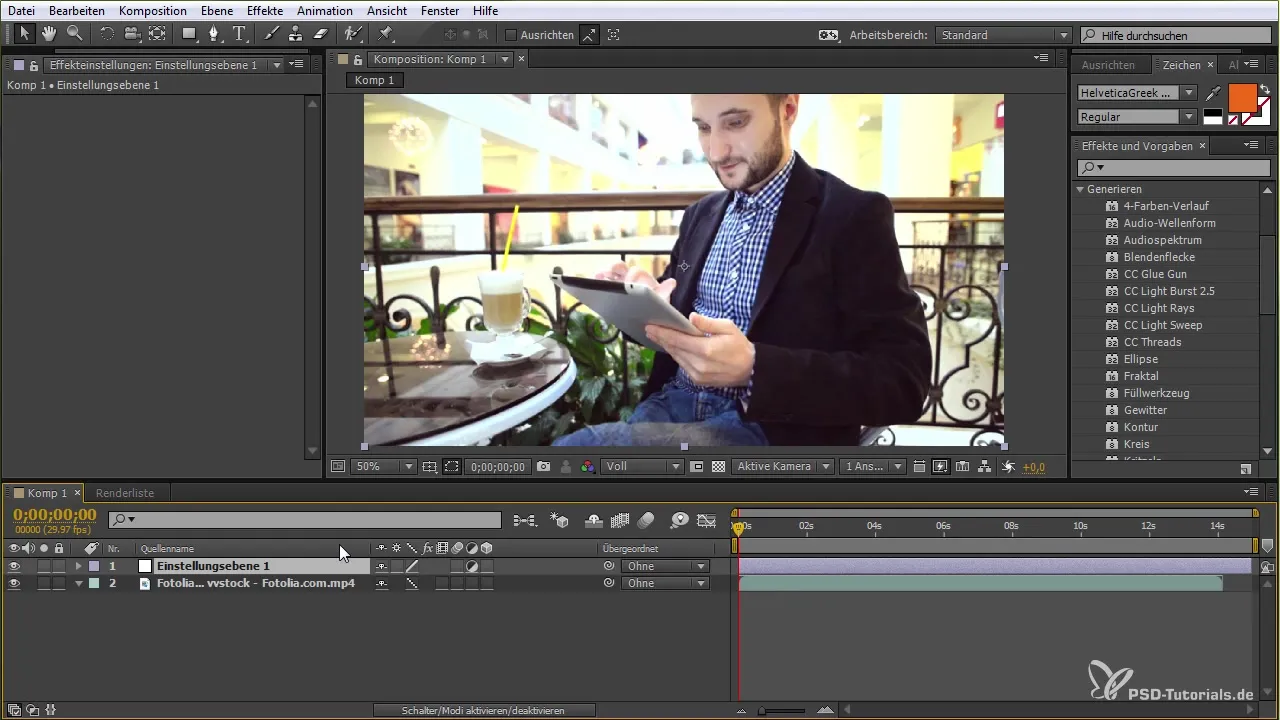
Langkah 7: Menggunakan masker
Sebuah metode kreatif saat bekerja dengan efek adalah menggunakan masker. Kamu dapat membuat masker untuk menyoroti area tertentu dari klip atau untuk menerapkan berbagai efek hanya di area tertentu. Gunakan alat masker (alat persegi panjang) untuk membuat bentuk yang diinginkan dan sesuaikan properti masker, seperti kelembutan tepi.
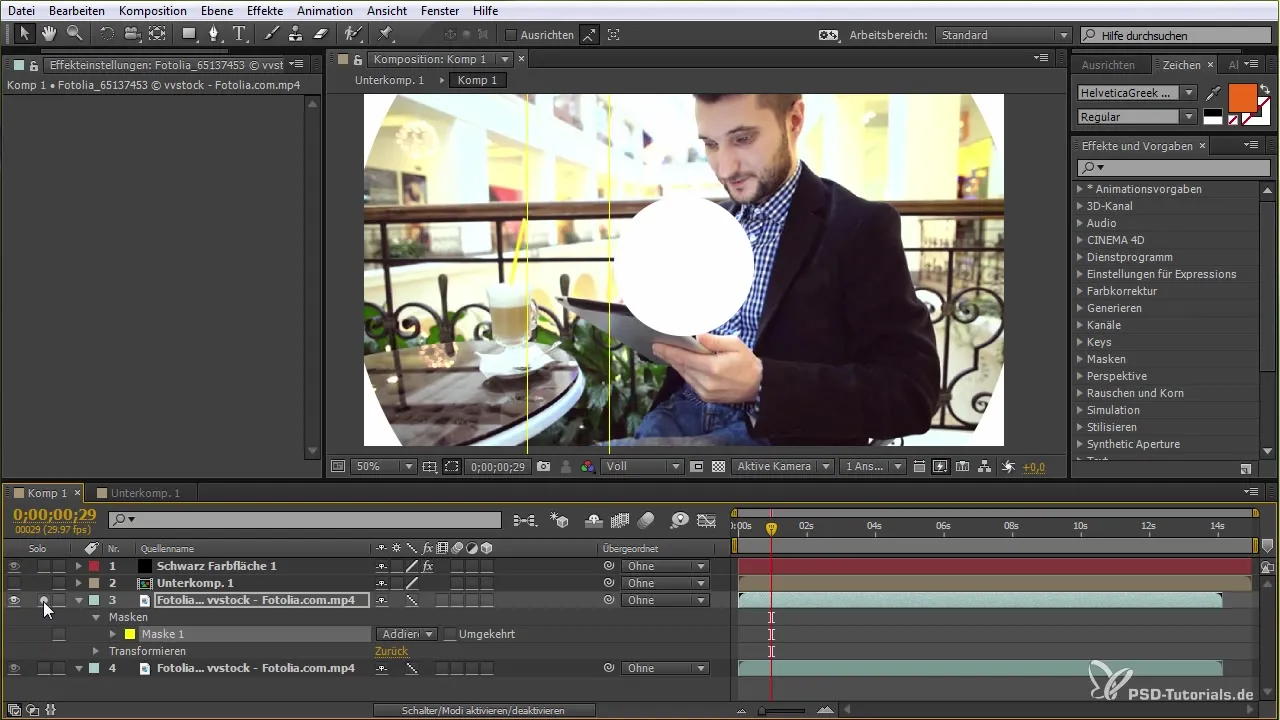
Langkah 8: Menganimasi efek dengan keyframes
Jika kamu ingin mengubah intensitas atau visibilitas sebuah efek seiring waktu, kamu bisa menggunakan keyframes. Tempatkan keyframes pada berbagai titik dalam komposisimu dan ubah parameter efek untuk membuat animasi. Ini memungkinkanmu transisi dinamis dan animasi menarik dalam komposisimu.
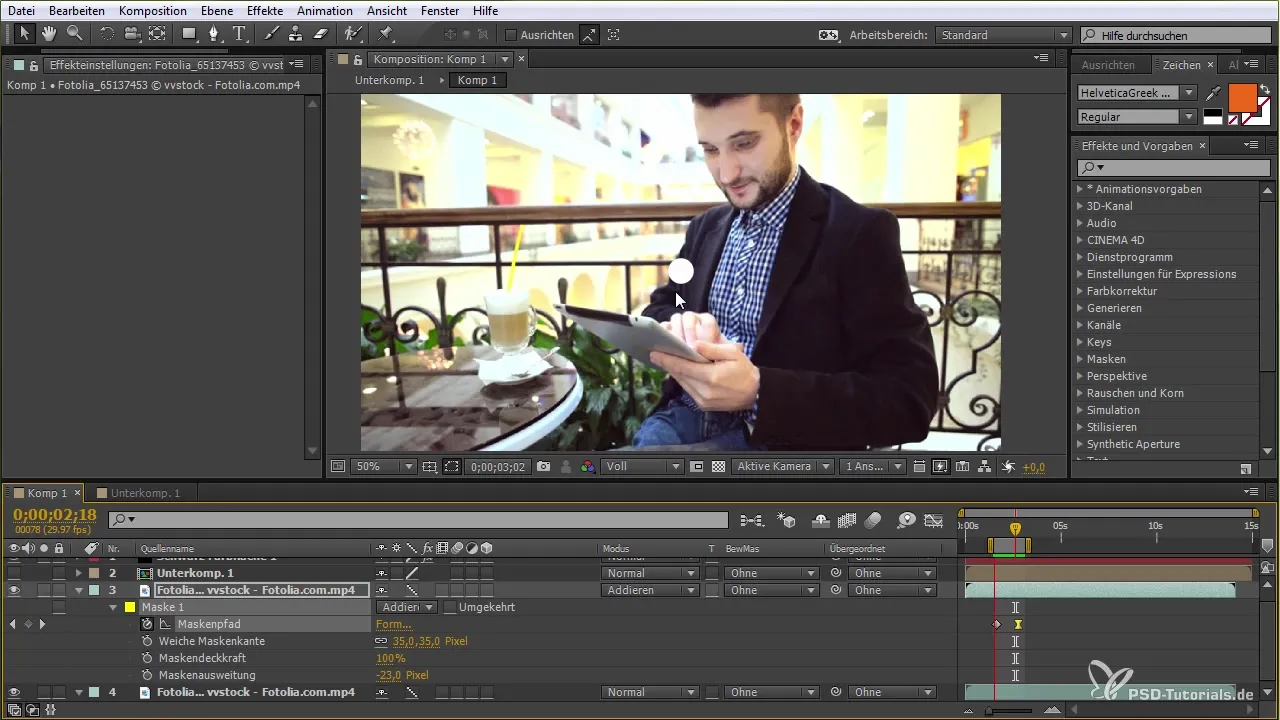
Langkah 9: Membuat efek yang unik
Terkadang perlu untuk menciptakan efek sendiri untuk mewujudkan visimu. Bereksperimenlah dengan bidang warna untuk menghasilkan tampilan yang unik. Misalnya, kamu bisa menggunakan bidang warna putih dan mensimulasikannya dengan masker dan kelembutan. Kamu memiliki kebebasan untuk bermain dengan berbagai elemen dan melihat apa yang paling cocok untuk proyekmu.
Langkah 10: Mengombinasikan efek
Salah satu cara paling kreatif di After Effects adalah menggabungkan berbagai efek untuk mencapai hasil yang unik. Cobalah menerapkan beberapa efek satu demi satu atau mengelompokkannya dalam lapisan penyesuaian untuk mencapai keindahan visual yang menarik. Setiap efek memiliki keunikan dan kombinasi dapat menciptakan tampilan yang benar-benar baru.
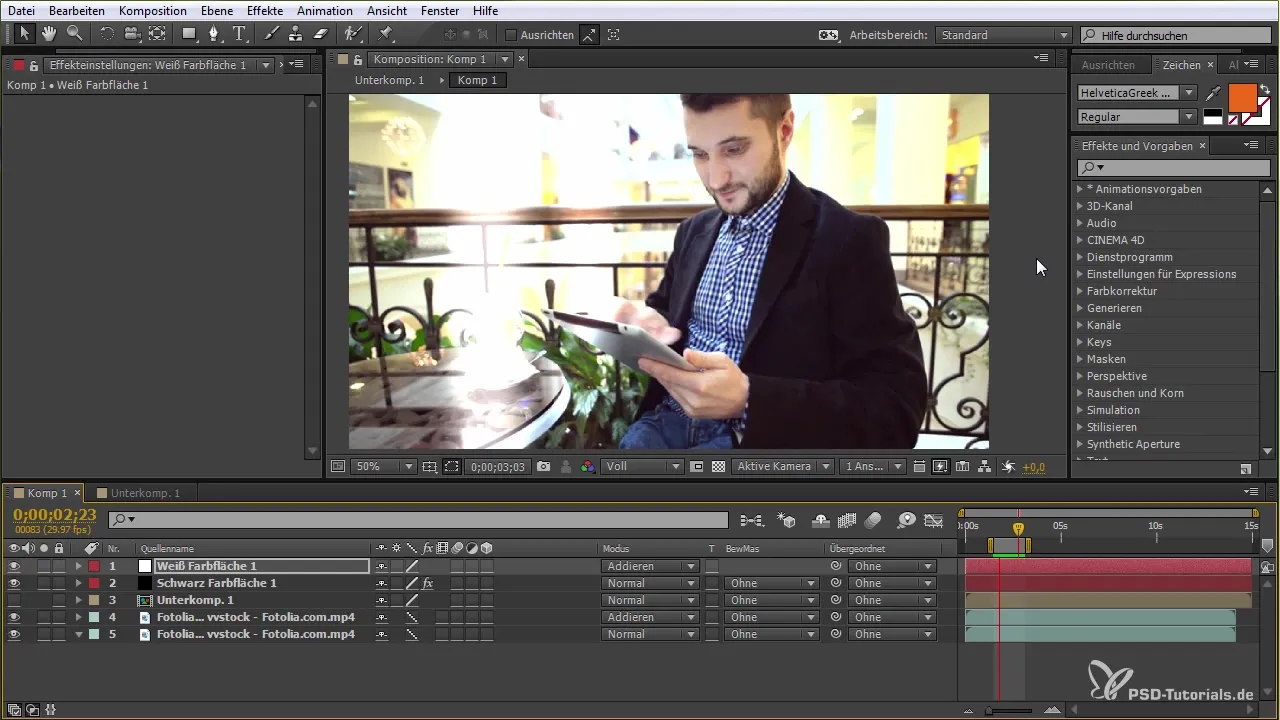
Ringkasan - Penggunaan Efektif Efek di After Effects
Dalam panduan ini, kamu telah belajar bagaimana menggunakan efek yang telah ditentukan secara efektif serta menciptakan dan mengombinasikan efek khusus untuk meningkatkan proyekmu. Dengan keterampilan ini, kamu mampu menciptakan konten kreatif dan menarik di After Effects.
Pertanyaan yang Sering Diajukan
Bagaimana saya memilih efek yang tepat untuk komposisi saya?Kamu memilih efek yang tepat dengan menjelajahi palet efek dan memeriksa efek untuk aplikasinya dalam konteks proyekmu.
Bisakah saya menerapkan beberapa efek pada satu lapisan?Ya, kamu dapat menerapkan beberapa efek pada satu lapisan. Namun, pastikan efek tersebut saling harmonis.
Apa pengaruh kedalaman bit terhadap penerapan efek?Kedalaman bit mempengaruhi kedalaman warna dan intensitas efek; kedalaman bit yang lebih tinggi (misalnya, 32 bit) menawarkan lebih banyak detail dan kualitas yang lebih baik.
Bagaimana saya dapat membatalkan efek?Kamu dapat menonaktifkan efek kapan saja melalui kontrol efek atau menghapusnya jika kamu tidak ingin bekerja dengannya lagi.
Bisakah saya menyesuaikan efek selama animasi?Ya, kamu dapat menganimasi parameter efek dengan keyframes untuk mencapai perubahan dinamis selama komposisimu.


